Buat Hotkey untuk Mengubah Ukuran Windows ke Ukuran Tertentu dengan AutoHotkey
Karena saya menghabiskan banyak waktu untuk menguji aplikasi, mengambil tangkapan layar, dan melakukan pengembangan web, saya terus-menerus perlu mengubah ukuran jendela ke berbagai ukuran-jadi saya telah mengumpulkan fungsi AutoHotkey yang berfungsi untuk saya.
Kami akan menganggap bahwa Anda telah mengunduh dan menginstal Autohotkey, dan Anda memiliki beberapa jenis ide tentang bagaimana semuanya bekerja. Jika tidak, Anda mungkin ingin membaca tutorial mereka.
Skenario
Berikut ini contoh video yang menunjukkan skrip dalam aksi, sehingga Anda dapat memahami apa yang akan kita buat hari ini. Ide dasarnya adalah bahwa kita akan mengubah ukuran jendela ke dimensi tertentu, atau hanya mengubah ukuran berdasarkan lebar atau tinggi sambil membiarkan yang lain sama..
Buat Script AutoHotkey
Anda ingin memulai dengan membuat skrip AutoHotkey kosong dan memasukkan kode berikut ke dalamnya. Ini adalah fungsi yang akan kita gunakan untuk mengubah ukuran windows dengan beberapa definisi hotkey nanti. Anda dapat, tentu saja, memasukkan fungsi ini ke dalam skrip yang ada juga.
Ubah UkuranWin (Lebar = 0, Tinggi = 0)
WinGetPos, X, Y, W, H, A
Jika% Lebar% = 0
Lebar: = WJika% Tinggi% = 0
Tinggi: = HWinMove, A ,,% X%,% Y%,% Lebar%,% Tinggi%
"A" dalam skrip berarti bahwa itu akan berfungsi pada jendela aktif-Anda dapat menggantinya dengan judul jendela tertentu jika Anda mau. Anda akan melihat baris pertama dalam fungsi tersebut mengambil posisi lebar / tinggi dan X / Y saat ini, yang kemudian digunakan dalam skrip jika lebar / tinggi tidak disetel, dan untuk meninggalkan posisi X / Y saat ini di layar. di tempat yang sama.
Ubah Ukuran Jendela ke Lebar / Tinggi Tertentu
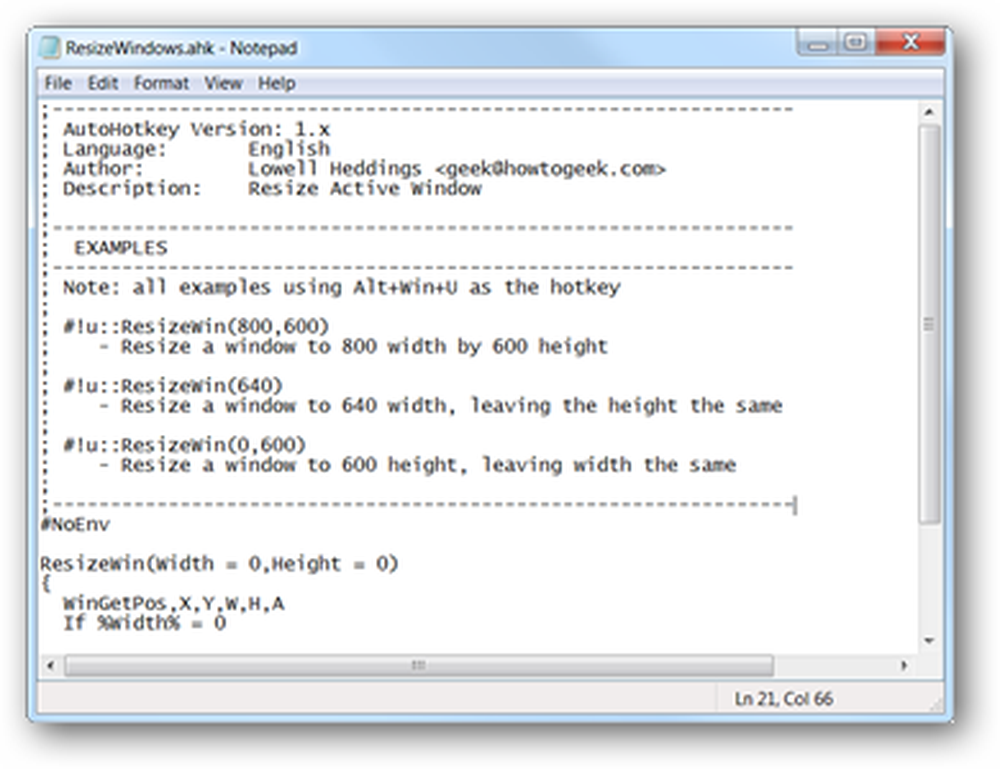
Ini mungkin fungsi yang paling berguna bagi pengembang web, yang mungkin ingin mengubah ukuran browser ke dimensi tertentu untuk menguji desain halaman. Tentu, ada banyak aplikasi dan plugin browser yang melakukan hal yang sama, tetapi jika Anda adalah pengguna AutoHotkey yang Anda butuhkan hanyalah beberapa baris kode tambahan untuk menghilangkan semua biaya tambahan itu..
Untuk mengubah ukuran menjadi lebar dan tinggi tertentu, Anda harus menggunakan fungsi seperti ini:
Ubah UkuranWin (lebar, tinggi)
Anda kemudian dapat menetapkannya ke hotkey, dalam hal ini kami akan menggunakan Win + Alt + U sebagai hotkey untuk mengubah ukuran jendela aktif saat ini menjadi 800 × 600.
#! u :: ResizeWin (800.600)
Ubah Ukuran Jendela ke Lebar Tertentu
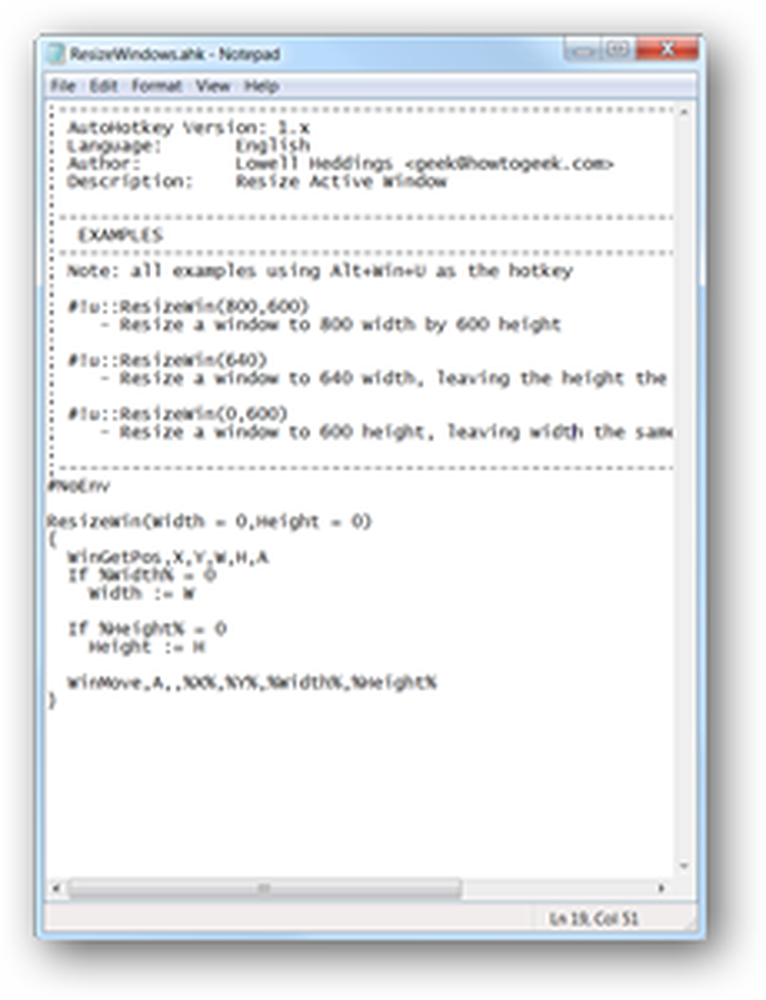
Anda juga dapat mengabaikan parameter tinggi saat memanggil fungsi untuk hanya mengubah ukuran lebar jendela tetapi tidak tinggi. Ini mungkin kurang bermanfaat, tetapi saya telah menemukan bahwa itu bekerja dengan baik ketika Anda memiliki layar yang sangat besar dan ingin mengubah ukuran sejumlah jendela agar sesuai dengan sisi-sisi pada layar.
Misalnya, baris ini akan menetapkan tombol pintas Win + Alt + U untuk mengubah ukuran jendela menjadi 640 piksel dan membiarkan tingginya sama:
#! u :: ResizeWin (640)
Ubah Ukuran Jendela ke Tinggi Tertentu
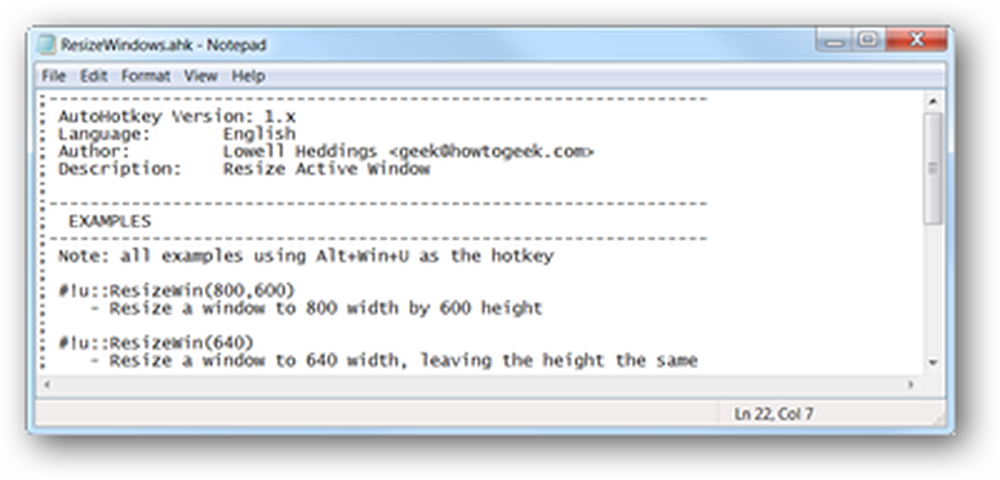
Untuk mengubah ukuran jendela ke ketinggian tertentu sambil membiarkan lebarnya tetap sama, cukup berikan 0 sebagai parameter tinggi. Misalnya, untuk mengubah ukuran jendela saat ini menjadi 400 piksel saat Anda menekan Win + Alt + U, Anda akan menggunakan baris ini:
#! u :: ResizeWin (0,400)
Ini adalah fungsi yang berguna yang dapat Anda masukkan ke skrip AutoHotkey Anda - bahkan jika Anda tidak membutuhkannya sekarang, mungkin berguna untuk menyimpannya nanti. Kami juga punya skrip versi yang dapat diunduh yang dapat Anda gunakan di sini:
Unduh ResizeWindows AutoHotkey Script dari howtogeek.com



